Création du métier par duplication du métier standard via la création simplifié d'un métier :
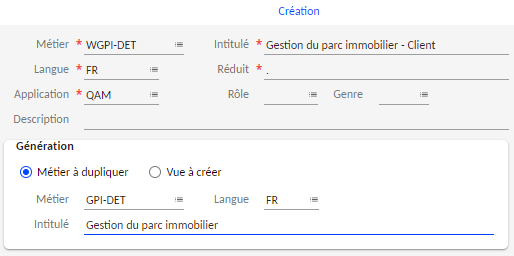
On obtient le métier :
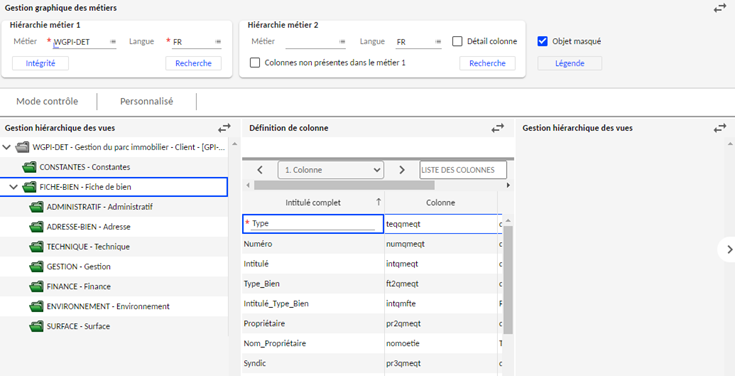
Cegid XRP Ultimate | I3 Actualisé le 06/10/2022 |
|||
| Décisionnel | |||
| Gestion du parc immobilier | |||
| Généralité |
| Objectif |
| Détail |
| Conditions |
| Métiers annexes |
| Mise en place |
| Objectif |
| Ce métier est dédié à la gestion du parc immobilier. Vous trouverez dans ce document les informations mises à disposition mais aussi dans le chapitre "Mise en place" des informations relatives à la création d'un métier client. Code métier : GPI-DET |
| Détail |
| Vous trouverez ci-dessous la description de chaque vue du métier "Gestion du parc immobilier" : - Tables et alias ; - Informations gérées ; - Commentaires relatifs à l'utilisation de ces informations. |
| Conditions |
| Métiers annexes Gestion du parc immobilier |
| Maintenance Caractéristiques équipement : valeur (P) |
| Maintenance- Contacts associés équipements (P) |
| Maintenance- Contacts associés (P) |
| Maintenance Equipements |
| Maintenance - Historique caractéristiques équipements (P) |
| Supply Chain Foundations - Hiérarchie Bâtiments (P) |
| Métiers annexes Autres Informations |
| Mise en place |
| Création du métier client |
| Nous allons prendre en exemple la création du métier client "Gestion du parc immobilier - Client" (WGPI-DET). Création du métier par duplication du métier standard via la création simplifié d'un métier : 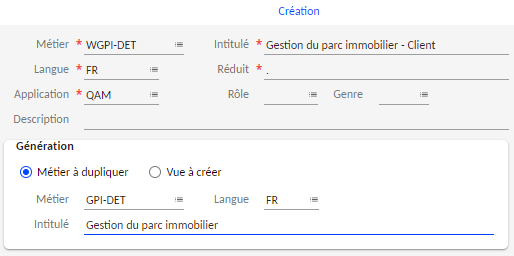 On obtient le métier : 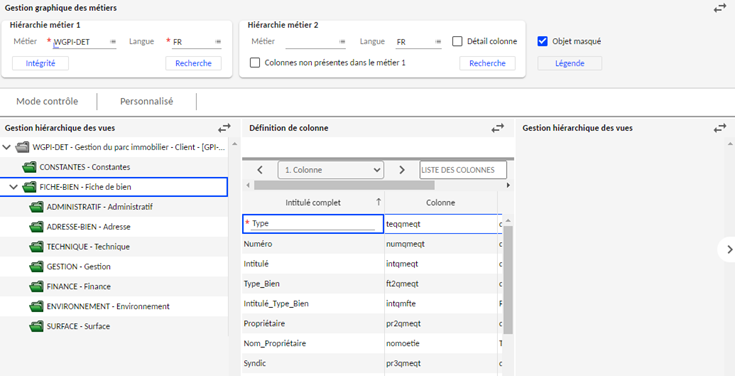 |
| Caractéristiques | ||||||||||||||||||||||||||||||
| Nous avons dans la partie Détail de ce document la liste des caractéristiques mises à disposition dans le métier standard. Ajout de caractéristiques : Il est possible d'ajouter de nouvelles caractéristiques. Pour cela, vous pouvez utiliser le métier paramétrable "Maintenance Caractéristiques équipement : valeur (P)". Prenons l'exemple suivant, nous allons ajouter la caractéristique "AMIANTE" via le traitement d'intégration des métiers paramétrables (TDCMP) :
Nous obtenons le résultat suivant : 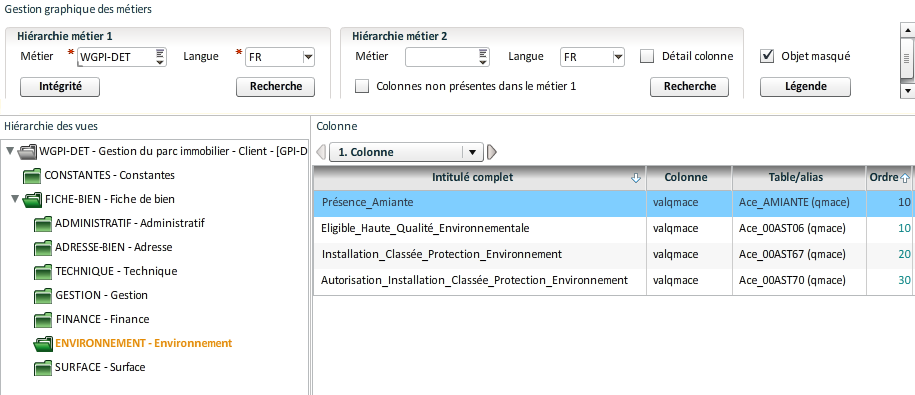 L'ordre des colonnes peut être mis à jour. Suppression de caractéristiques : Si parmi les caractéristiques proposées, certaines ne sont pas définies dans votre paramétrage ou ne sont pas utiles dans votre reporting, vous pouvez les supprimer. Soit en les masquant, soit en supprimant physiquement. Prenons l'exemple de la caractéristique "Ligne_Adresse_3". Masquer la colonne : Se positionner sur la colonne 'Ligne_Adresse_3' puis cocher la zone "Objet masqué". Valider. Suppression physique de la colonne : Se positionner sur la colonne à supprimer puis bouton Supprimer. Valider. Dans ce cas, il convient de noter l'alias défini dans les jointures pour supprimer celle-ci. Ici : Ace_00AD03. Suppression de l'expression de jointure : Recherche de l'expression sous la gestion des Jointures pour le métier traité, en notant dans l'expression : %Ace_00AD03%  Noter la code de la vue (Ici J-QMEQT-QMACE-00AD03). Supprimer ; Valider Suppression de la vue de jointure : Recherche de la vue dans la gestion des Vues avec le code métier et la vue J-QMEQT-QMACE-00AD03. Bouton Supprimer ; Valider. Que vous ayez choisi la suppression logique ou physique, répétez ces actions pour toutes les jointures qui ne sont pas à conserver. Remarque : La suppression physique est préférable car elle allège le métier. La colonne et la jointure n'existe plus dans le métier client mais peuvent être récupérées du métier standard. |
| Hiérarchie bâtiments | ||||||||||||||||||||||||||||||
| Nous allons utiliser le métier "Supply Chain Foundations - Hiérarchie Bâtiments (P)" afin de définir vos hiérarchies de bâtiments. Ce métier paramétrable pourra être intégré autant de fois qu'il y a de hiérarchies de bâtiments définies et nécessaires à vos extractions. Nous allons consulter la configuration de la consultation du parc. 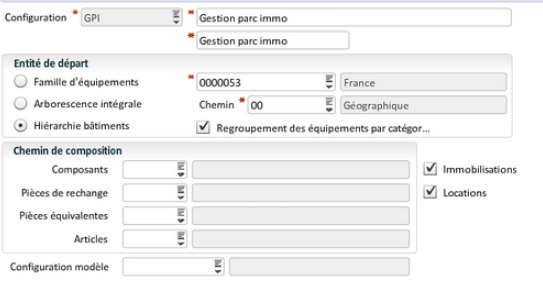 Notons le chemin. Il faut consulter maintenant la hiérarchie de bâtiments pour savoir combien de niveaux sont nécessaires dans votre métier. En effet dans le métier "Supply Chain Foundations - Hiérarchie Bâtiments (P)", onze niveaux ( de 0 à 10) et le niveau détail sont définis mais de manière à optimiser la construction des requêtes, nous vous conseillons de ne générer que le nombre de niveaux utiles. Dans notre exemple, nous intégrerons ce métier paramétrable jusqu'au niveau 5.
Les informations relatives à la hiérarchie ont été générées : 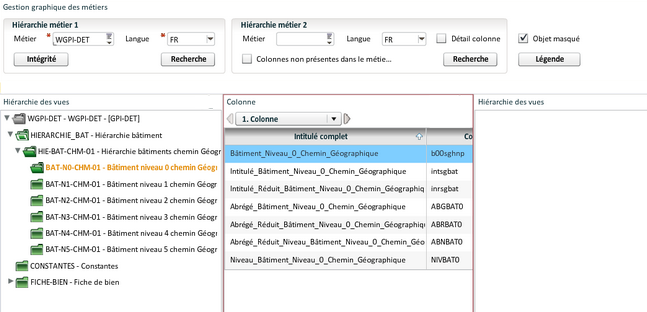 Il est maintenant possible de personnaliser ces informations : * en déplaçant les colonnes pour les regrouper dans une seule vue * en masquant ou supprimant les informations dont vous n'avez pas besoin * en modifiant le numéro d'ordre * en renommant éventuellement certaines colonnes Pour obtenir le résultat suivant : 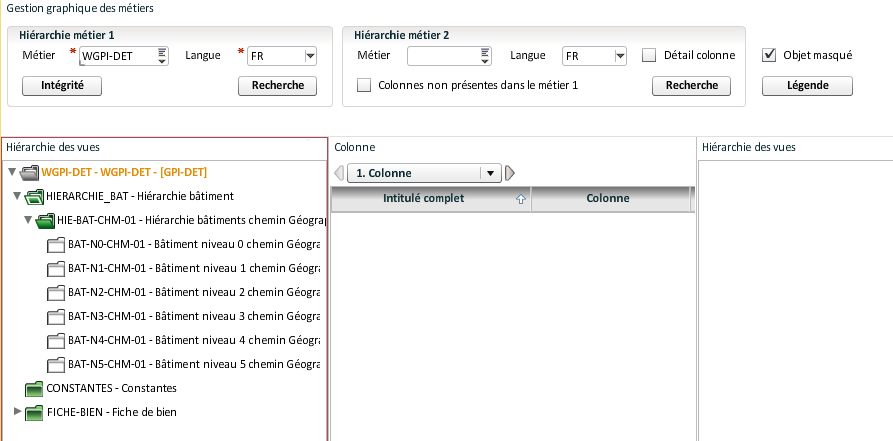 Nous avons utilisé les transactions de : * "Modification des colonnes du métier" pour déplacer les colonnes de la vue de niveau vers la vue principale : 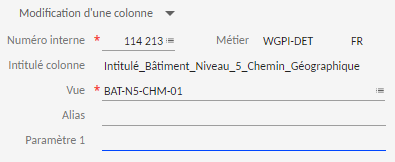 * "Traitement pour masquer les colonnes de la vue" pour masquer les colonnes que nous ne souhaitons pas voir : 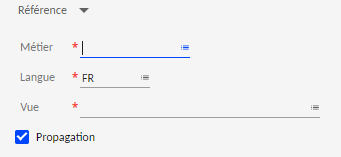 Les vues masquées pourraient être supprimées. |
| Contacts |
| Il y a deux façons de mettre à disposition les contacts : => Tous les contacts d'un bien. Dans ce cas, il faut intégrer le métier paramétrable "Maintenance - Contacts associés (P)" => Les contacts pour une fonction. Dans ce cas, il faut intégrer le métier paramétrable "Maintenance - Contacts associés équipements (P)" Dans les exemples ci-dessous, nous allons traiter des contacts associés aux biens (équipements) : Intégration du métier "Maintenance - Contacts associés (P)" : Les critères du traitement d'intégration des métiers paramétrables (TDCMP) sont à renseigner de cette façon : - le critère "Valeur" représente l'entité ; - le critère "Référence" représente l'équipement ; - le critère "Paramètre 1" représente l'établissement ; - le critère "Paramètre 3" représente la vue de rattachement ; - le critère "Paramètre 4" représente la vue créée. Suivre la documentation Maintenance - Contacts associés. On obtient les informations ci-dessous : 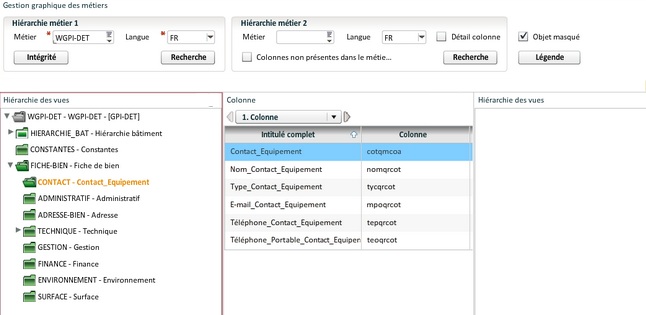 Intégration du métier "Maintenance - Contacts associés équipements (P)" : Exemple pour le contact "Responsable_Site" : Les critères du traitement d'intégration des métiers paramétrables (TDCMP) sont à renseigner de cette façon : - le critère "Valeur" représente l'entité : QMEQT ; - le critère "Référence" représente l'équipement ; - le critère "Paramètre 1" représente l'établissement ; - le critère "Paramètre 2" représente la fonction ; - le critère "Paramètre 3" représente la vue de rattachement ; - le critère "Paramètre 4" représente la vue créée. Suivre la documentation Maintenance - Contacts associés équipements. On obtient les informations ci-dessous : 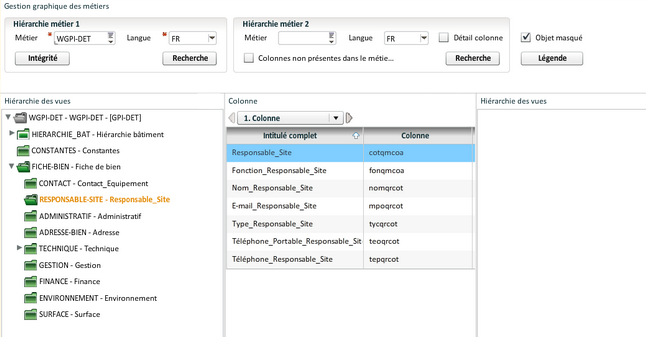 Exemple pour le contact "Syndic_(Contact)" : Les critères du traitement d'intégration des métiers paramétrables (TDCMP) sont à renseigner de cette façon : - le critère "Code" représente la fonction : 02 ; - le critère "Intitulé" représente le nom de la fonction : Syndic_(contact) ; - le critère "Valeur" représente l'entité : QMEQT ; - le critère "Référence" représente l'équipement : qmeqp.numqmeqt ; - le critère "Paramètre 1" représente l'établissement : qmeqp.eteqmeqt ; - le critère "Paramètre 2" représente la fonction : 02 ; - le critère "Paramètre 3" représente la vue de rattachement : FICHE-BIEN ; - le critère "Paramètre 4" représente la vue créée SYNDIC. On obtient les informations ci-dessous : 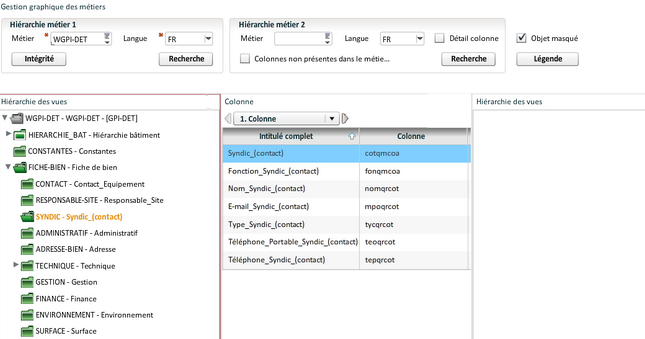 |